Os editores de vídeo são geralmente uma das duas coisas;complicado ou caro. Se você deseja fazer uma edição relativamente simples de um vídeo, um aplicativo complicado de criação e edição de vídeos como o OBS Studio é um exagero. Infelizmente, aplicativos gratuitos geralmente vêm com limitações. A boa notícia é que a Microsoft está ficando mais inteligente e tornando seus aplicativos mais poderosos. A empresa ainda não incluiu um conjunto completo de edição de vídeo em seu sistema operacional, mas se você deseja cortar um vídeo no Windows 10, pode fazê-lo sem precisar de aplicativos de terceiros para fazer o truque.
O aplicativo Fotos conseguiu editar vídeos por umenquanto os controles não eram exatamente óbvios e o aplicativo não integra vídeos nem fotos. No entanto, o aplicativo Filmes e TV recebeu uma atualização que facilita a abertura de um vídeo para edição no aplicativo Fotos. Um dos recursos de edição no aplicativo é um recurso de apara.
Aplicativo de filmes e TV
Abra o vídeo que você deseja cortar no aplicativo Filmes e TV. Você verá um botão de edição ao lado do botão mini visualização. Clique nele e selecione a opção "Aparar" no menu que aparece.

Isso abrirá o vídeo no aplicativo Fotos. Será pausado automaticamente. Use os dois controles deslizantes na barra de busca para selecionar a parte do vídeo que você deseja cortar. A seção entre os dois controles deslizantes é a parte que permanecerá no vídeo que você salvar, enquanto tudo o que estiver fora dele será aparado. Clique no botão "Salvar uma cópia" no canto superior direito para salvar o vídeo cortado.
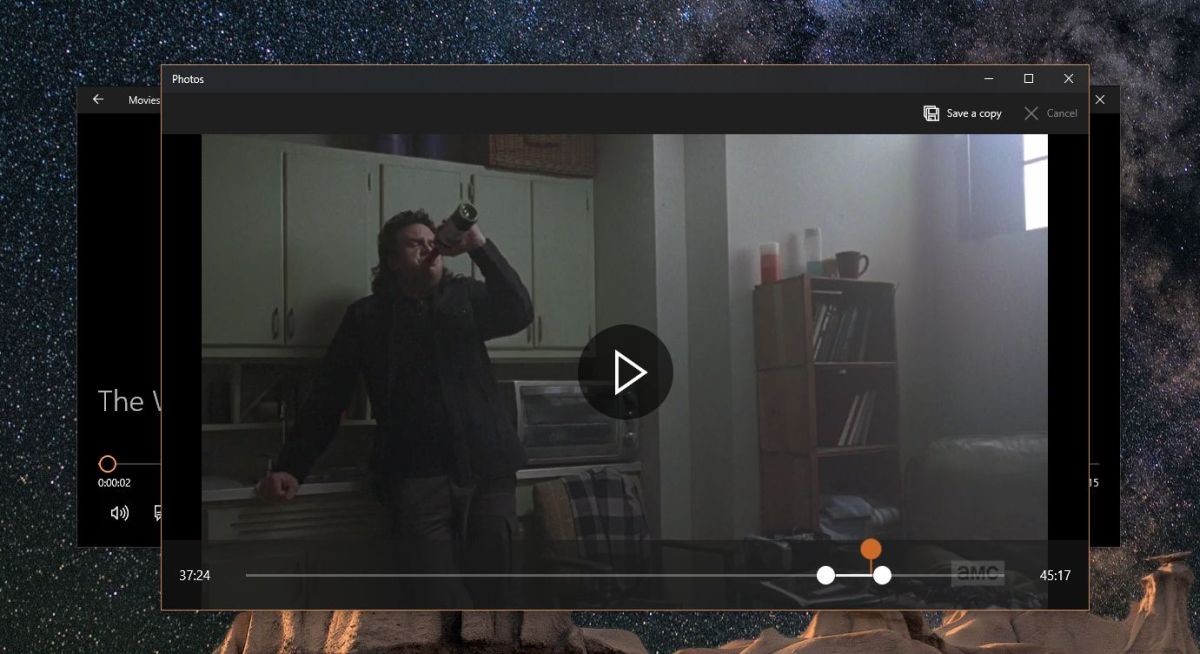
Ele salvará o vídeo cortado na mesmadiretório onde está o original, por exemplo; se um vídeo estiver na sua pasta Vídeos e você o recortar, a versão recortada também será salva na pasta Vídeos. Ele terá o mesmo nome que o vídeo original com "Aparar" anexado ao final.
Photos App
Se você deseja abrir um vídeo no aplicativo Fotos paraPara editar, primeiro adicione a pasta em que o vídeo está no aplicativo. Abra o aplicativo Fotos e vá para a guia Pastas. Adicione a pasta com o vídeo e, em seguida, abra-a. Clique com o botão direito do mouse no vídeo e vá para Editar e Criar> Aparar.
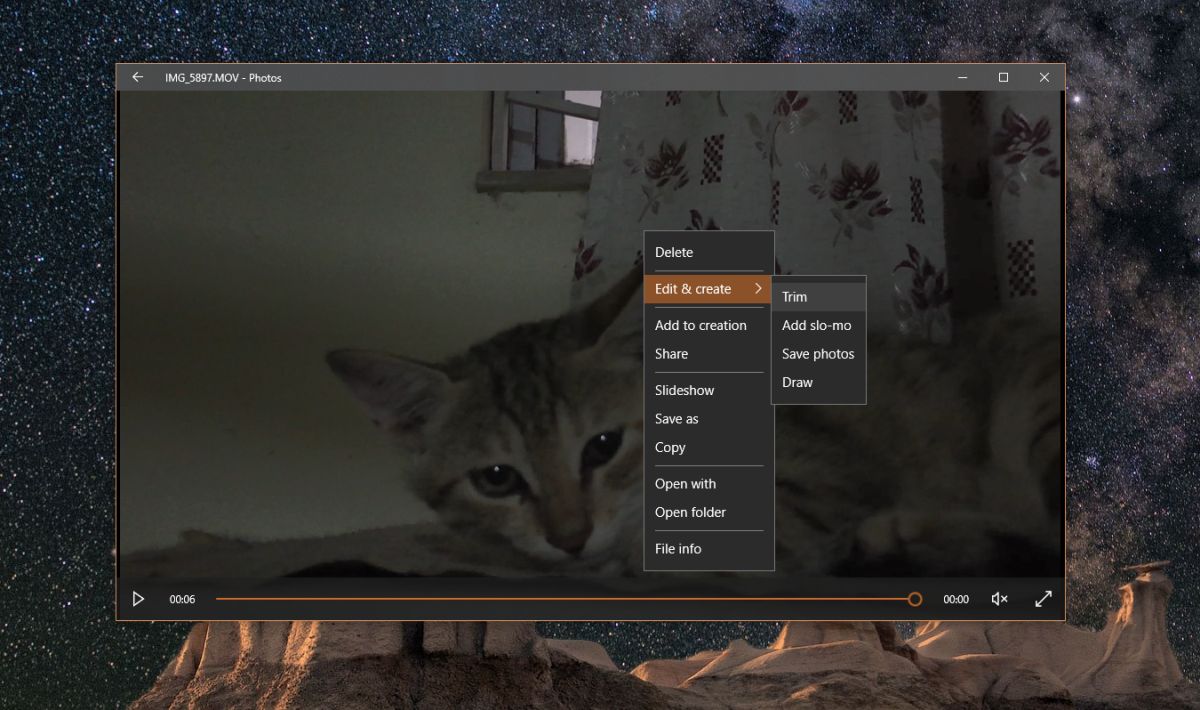
Para ser claro, nos dois casos você está usando oAplicativo Fotos para aparar vídeos no Windows 10. A única diferença é como você abre um vídeo para apará-lo. O aplicativo Filmes e TV oferece um método mais fácil de abrir um vídeo para edição. Se você fizer isso pelo aplicativo Fotos, acabará adicionando muitas pastas a ele.













Comentários